Excel 2010 unterstützt eine Vielzahl statistischer DatenFunktionen, die die schnelle Berechnung statistischer Daten vereinfachen. Unter den Stats-Funktionen kann das manuelle Finden einer Korrelation zwischen zwei angegebenen Datasets schwierig sein, jedoch mit integriertem Excel 2010 CORREL Funktion, Koeffizient zu finden ist aCinch. Mit dieser Funktion können Sie auf einfache Weise die Beziehung zwischen zwei bestimmten Datensätzen oder Wertesätzen berechnen. Sie müssen den Datenbereich oder die Datenwerte angeben. Sie sehen sofort, in welcher Beziehung sie zueinander stehen. Sie können die angewendete CORREL-Funktion schnell auf die erforderlichen Datensätze anwenden, indem Sie einfach die Zelle kopieren, die die CORREL-Funktion enthält. Es müssen lediglich zwei einfache Argumente in Form von Arrays angegeben werden. Die Korrelationswerte reichen von –1,0 bis +1,0, was bedeutet, dass bei –1,0 die beste Beziehung zwischen Datensätzen und Converse besteht.
Starten Sie zunächst Excel 2010 und öffnen Sie eine Tabelle, für die Sie die Co-Relation verwenden möchten. Zum Beispiel haben wir zwei Felder erstellt, nämlich Werte 1 und Werte 2.
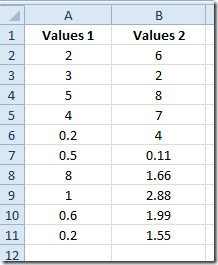
Korrelationsergebniswerte Bereiche von –0,1 bis +0,1, wobei +1,00 die beste positive Beziehung ist, die Sie erhalten können. Wir werden es herausfinden Koeffizientenkorrelation zwischen den oben genannten Daten Werte Feld.
Zunächst müssen Sie mit der folgenden Syntax vertraut sein.
= CORREL(array1,array2)
array1 im Funktionsargument ist das Dataset 1 und array2 bezieht sich auf Dataset 2. Unter den Feldern Values 1 und Values 2 werden wir nämlich eine Bezeichnung hinzufügen Korrelationskoeffizient.
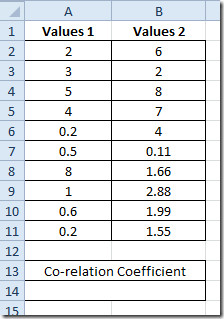
Wir werden den CORREL mit den folgenden Datenbereichen schreiben.
= CORREL(A2:A11,B2:B11)
Im Funktionsargument ist A2: A11 der Bereich von Datensatz 1 in der erwähnten Tabelle Werte 1 Feld und B2: B11 ist der Bereich des Feldes Werte 2. Wir werden diese Formel unter die Liste setzen Korrelationskoeffizient Etikette. Dies zeigt sofort das Ergebnis für Werte in beiden Feldern.
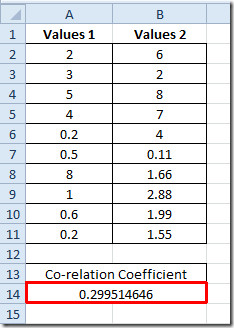
Das Ergebnis 0.299 zeigt, was keine perfekte Korrelation zwischen Feldern ist, aber nicht so viel negativ, da es im Bereich von 0 bis +1 liegt
Sie könnten auch interessiert sein an zuvor überarbeiteten Excel-Funktionen; MROUND, MODULUS & QUOTIENT, RANK.AVG und RANK.EQ, WORKDAY.INTL, GROSS, DECKEN, ZEIT, ADRESSE ,FAKT (Fakultät), MAX,MIN, MAXA, MINA und EXACT, Logische Funktionen, INFO, SUMSQ, DOLLAR, SUMPRODUCT, SUMIF, COUNTIF, VLOOKUP, HLOOKUP ,PMT & LEN.













Bemerkungen